excel2016插入的柱形图怎么样添加数据标注
1、我们先在打开的excel2016表格中找到插入的柱形图。

2、接着我们点击柱形图的柱状图。
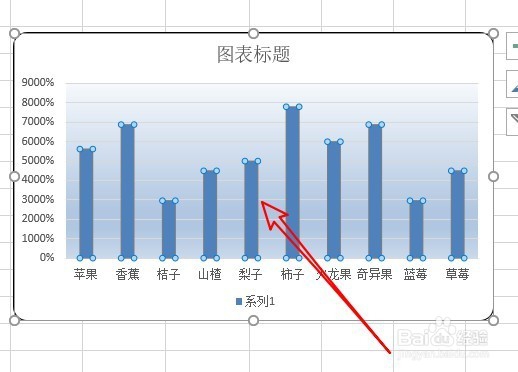
3、右键点击选中的柱状图,在弹出菜单中找到“添加数据标签”菜单项。

4、然后在弹出的二级菜单中我们选择“添加数据标注”菜单项。
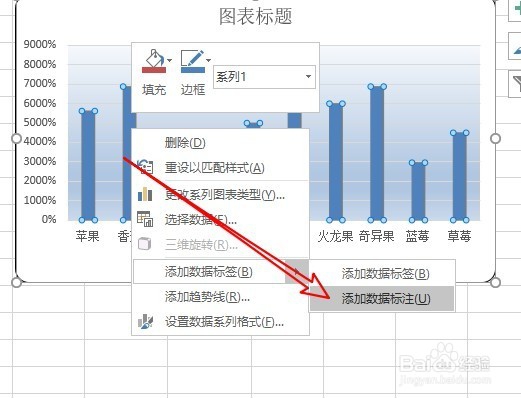
5、这时我们就会为柱形图添加好标注的数据了。
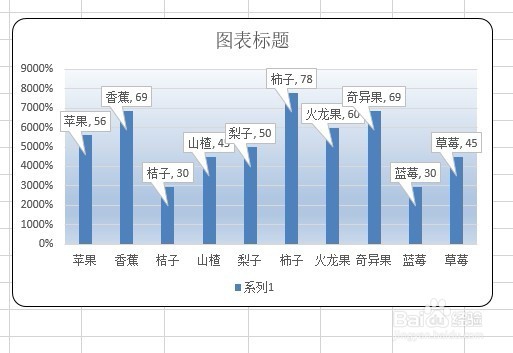
6、但发现插入的标注数据有点乱,这时我们再次右键点击选中柱形图,在弹出菜单中选择“设置数据标签格式”菜单项。

7、在右侧打开的数据标签菜单找到“类别名称”选项,把其前面的勾选去掉。
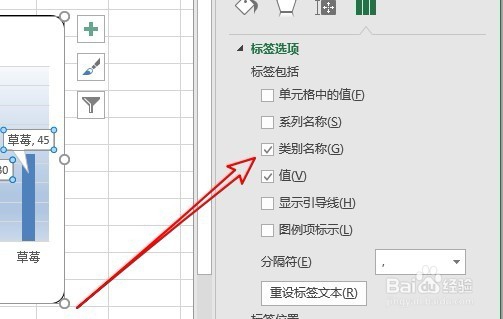
8、返回到excel2016数据区域,可以看到插入的柱形图已标注好数据,同时非常清晰。
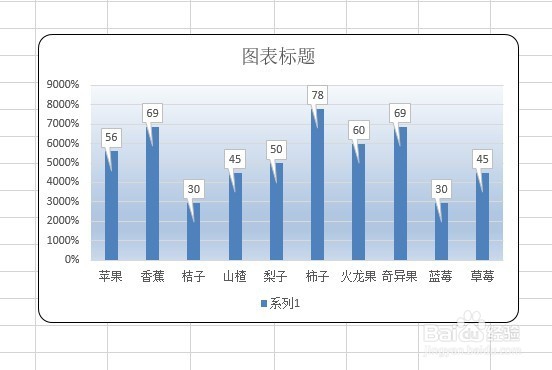
声明:本网站引用、摘录或转载内容仅供网站访问者交流或参考,不代表本站立场,如存在版权或非法内容,请联系站长删除,联系邮箱:site.kefu@qq.com。
阅读量:94
阅读量:86
阅读量:167
阅读量:106
阅读量:170